Google oferuje portfel elektroniczny, który umożliwia dokonywanie płatności za zakupy w sieci oraz w tradycyjnych sklepach (za pośrednictwem systemu UPI). Aplikacja Google Pay jest cyfrowym portfelem od Google. Transakcje online w Google Pay są aktualnie ograniczone do urządzeń z systemem iOS, co oznacza, że płatności internetowe można realizować wyłącznie między urządzeniami Apple. Oprócz tego, dostępna jest również opcja dokonywania płatności w punktach stacjonarnych. W niniejszym artykule, poświęconym Google Pay na platformie iOS, przedstawimy instrukcję krok po kroku, jak pobrać aplikację Google Pay na iPhone’a oraz w jaki sposób z niej korzystać. Ponadto, rozwiejemy wszelkie wątpliwości związane z możliwością konfiguracji konta firmowego GPay na iPhonie. Zachęcamy do zapoznania się z treścią artykułu, aby dowiedzieć się więcej na temat korzystania z aplikacji Google Pay na urządzeniach firmy Apple.
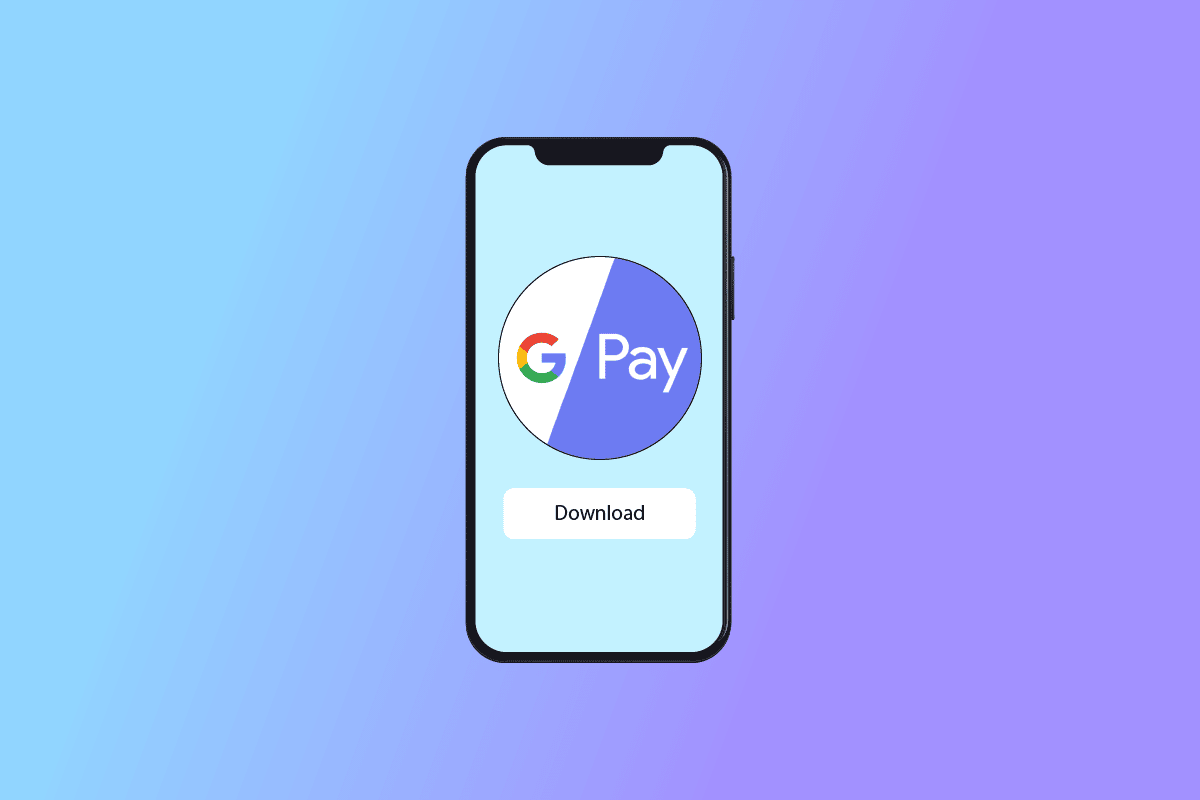
Jak zainstalować aplikację Google Pay na iPhone’a?
Poniżej przedstawiamy szczegółowy poradnik, który krok po kroku przeprowadzi Cię przez proces pobierania i konfiguracji aplikacji Google Pay na Twoim iPhonie.
Krok I: Założenie konta Google
Aby móc korzystać z GPay, niezbędne jest aktywne konto Google. Możesz je utworzyć za pośrednictwem przeglądarki internetowej.
1. Przejdź na stronę główną Google i kliknij przycisk „Zaloguj się”, znajdujący się w prawym górnym rogu, co przeniesie Cię na stronę logowania.
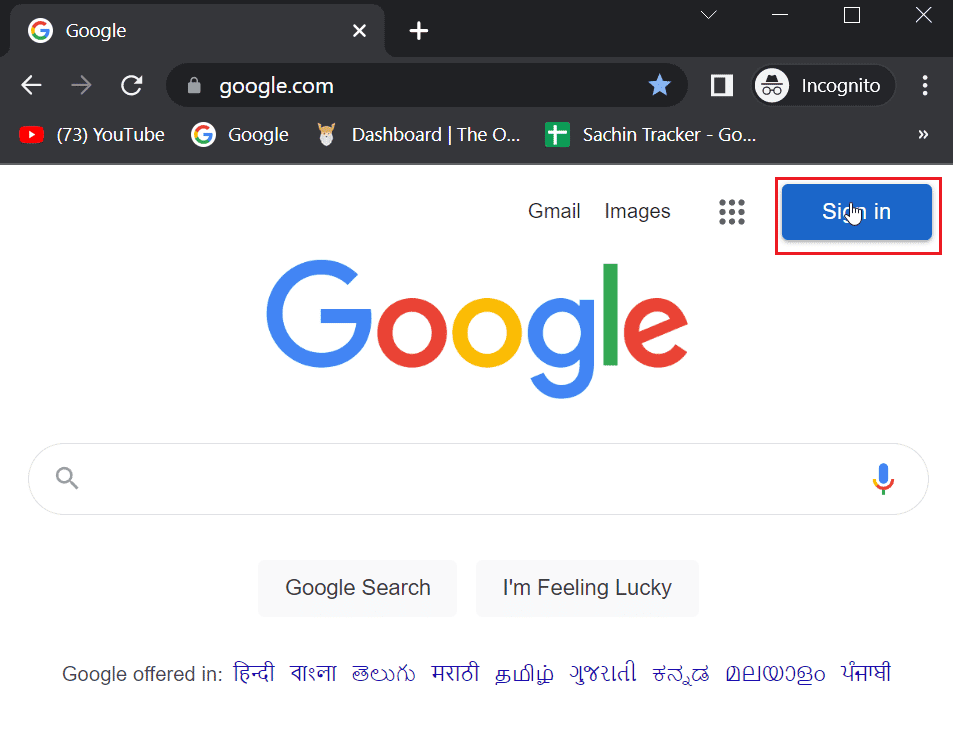
2. Następnie kliknij opcję „Utwórz konto”, widoczną obok przycisku „Dalej”.
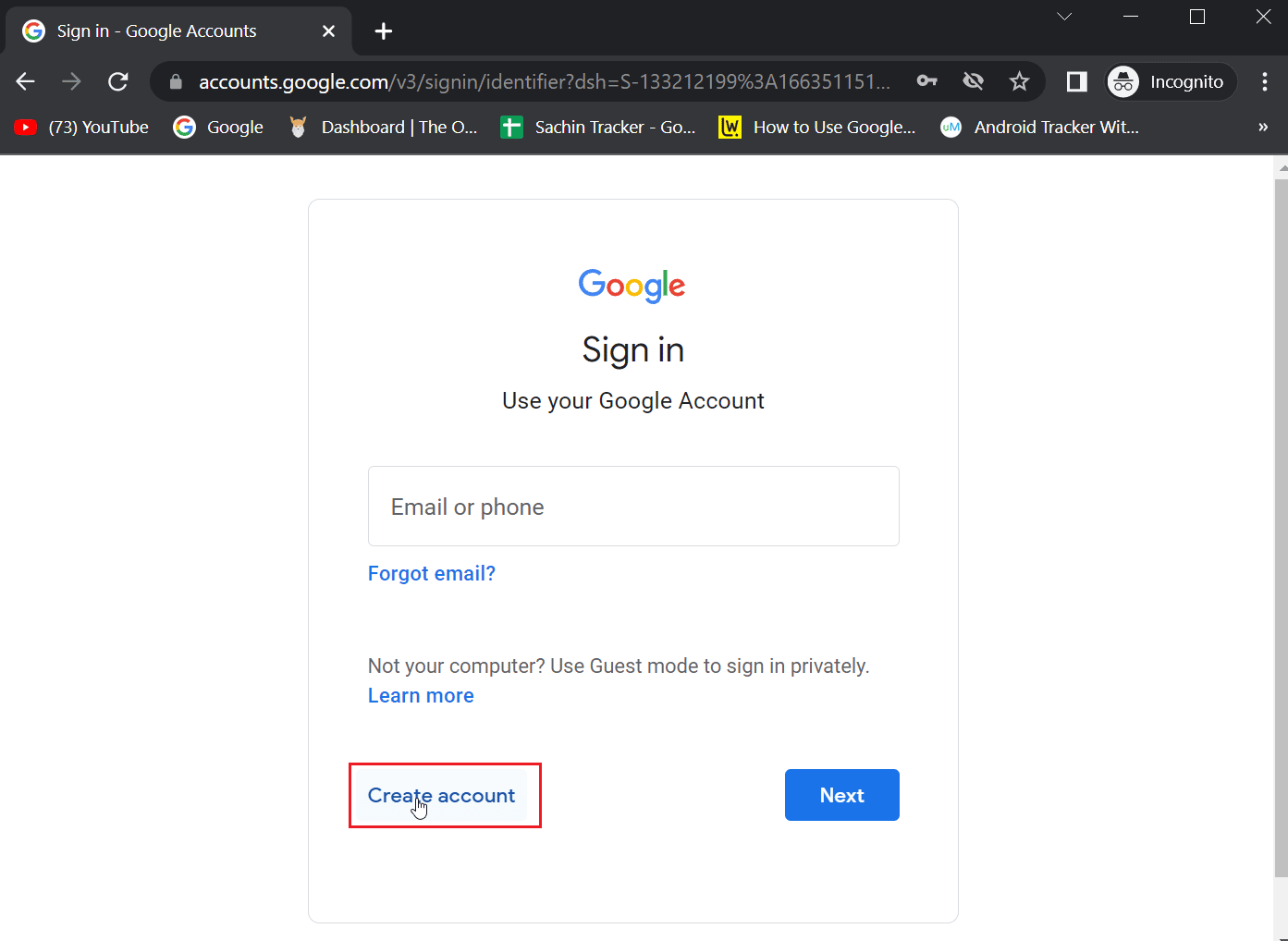
3. Wybierz opcję, która najlepiej odpowiada Twoim potrzebom w zakresie korzystania z konta Google. Do wyboru masz trzy możliwości:
- Do użytku osobistego.
- Dla dziecka.
- Do celów zawodowych lub dla firmy.
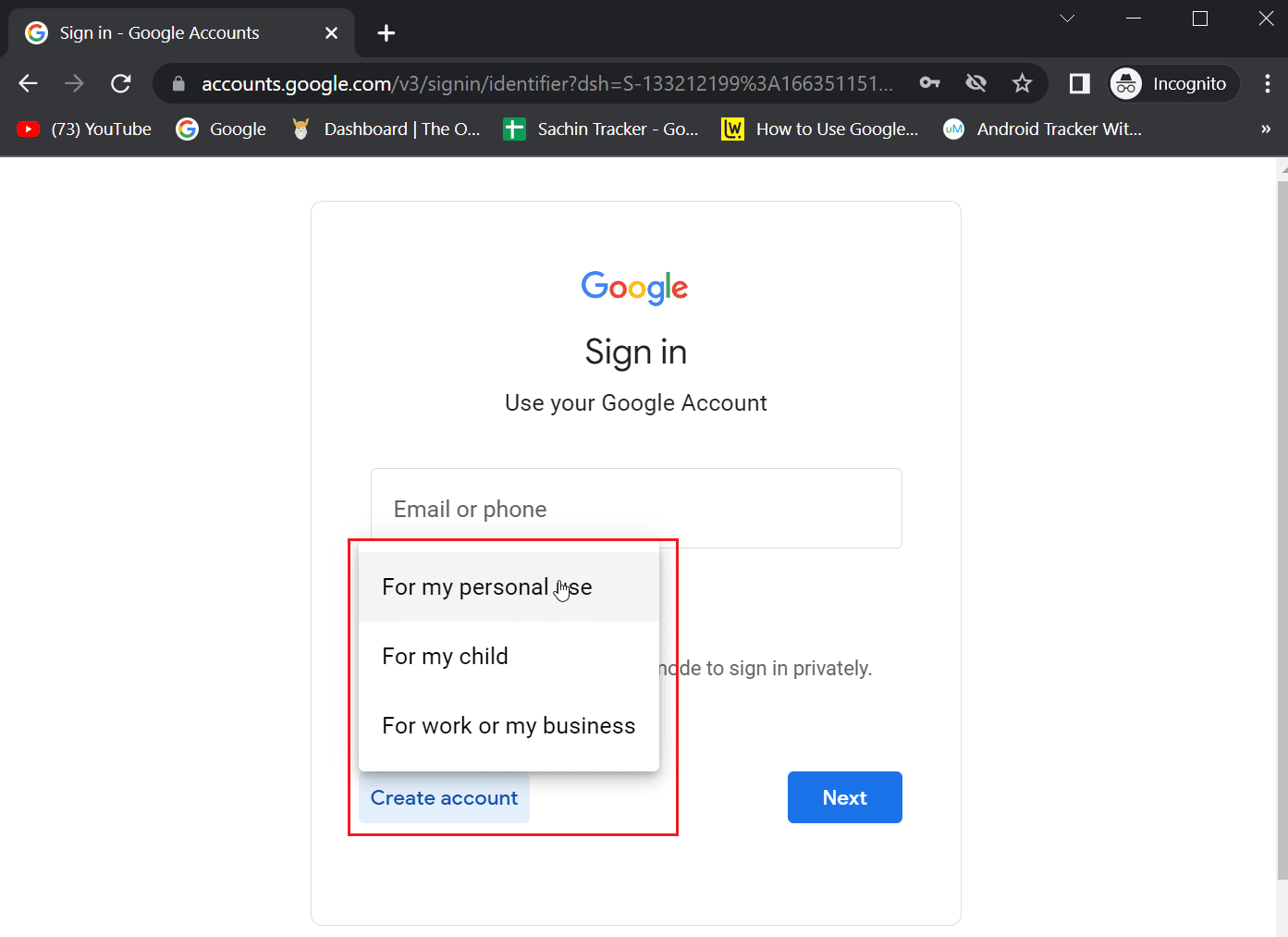
4. Podaj swoje imię, nazwisko oraz nazwę użytkownika.
5. W kolejnym kroku, wprowadź nowe hasło w polu „Hasło” i potwierdź je, wpisując to samo hasło w polu „Potwierdź”.
6. Kliknij przycisk „Dalej”, aby rozpocząć proces tworzenia konta.
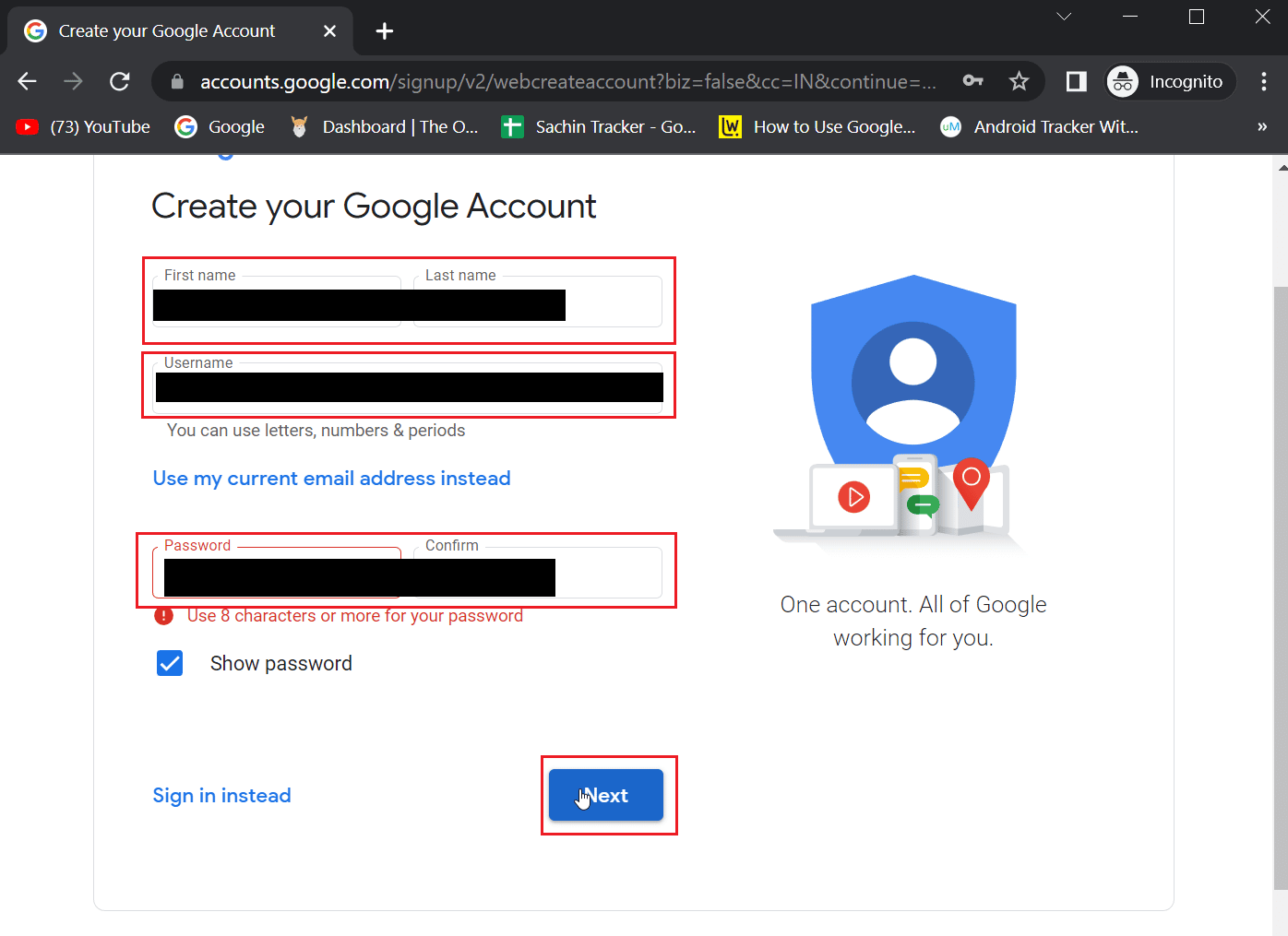
7. Wpisz swój numer telefonu, aby Google mógł zweryfikować Twoją tożsamość i kliknij „Dalej”. Google wyśle SMS z kodem weryfikacyjnym (OTP), aby potwierdzić poprawność podanego numeru.
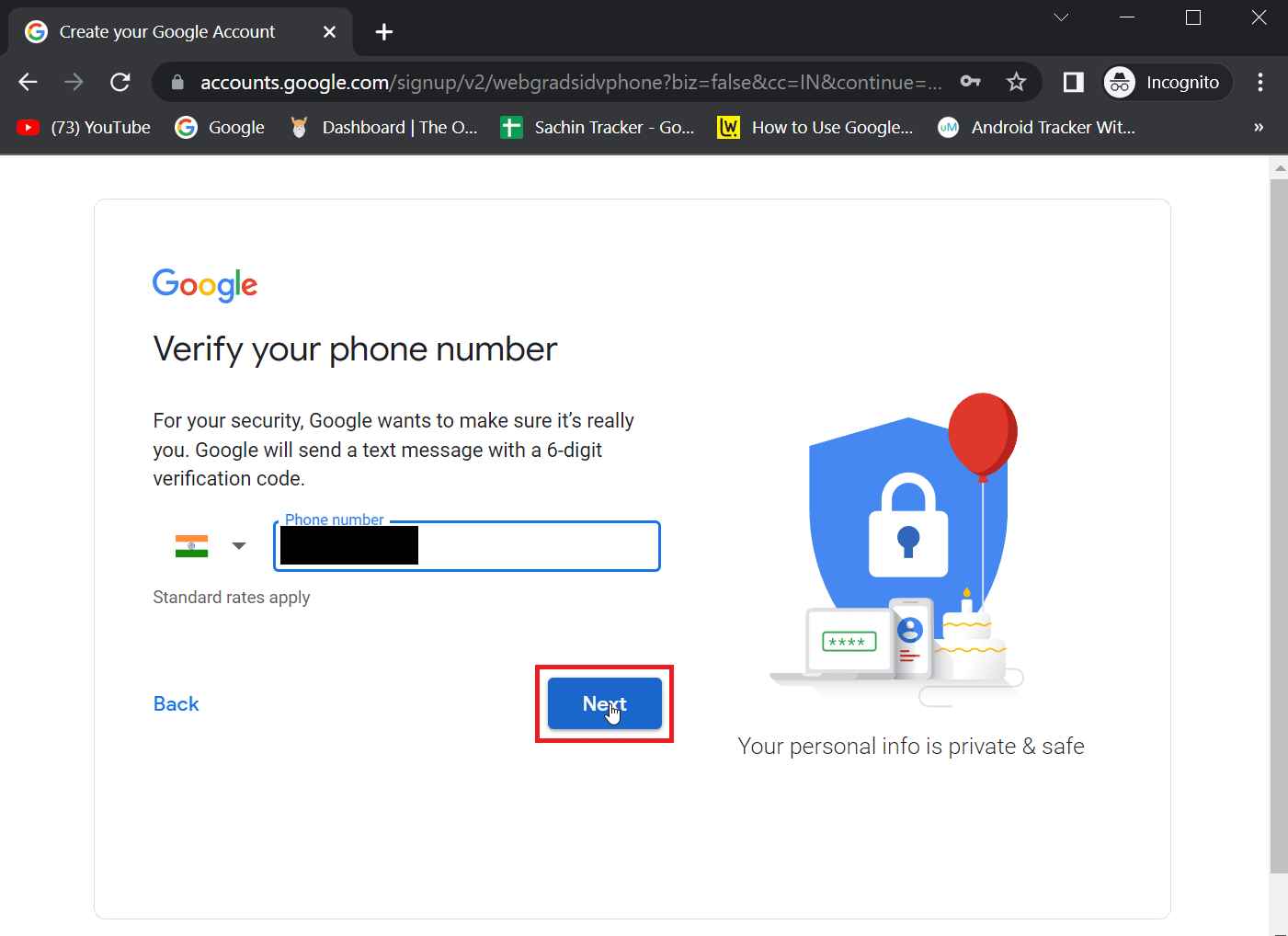
8. Wprowadź kod OTP, który otrzymałeś na swój telefon, a następnie kliknij „Zweryfikuj”.
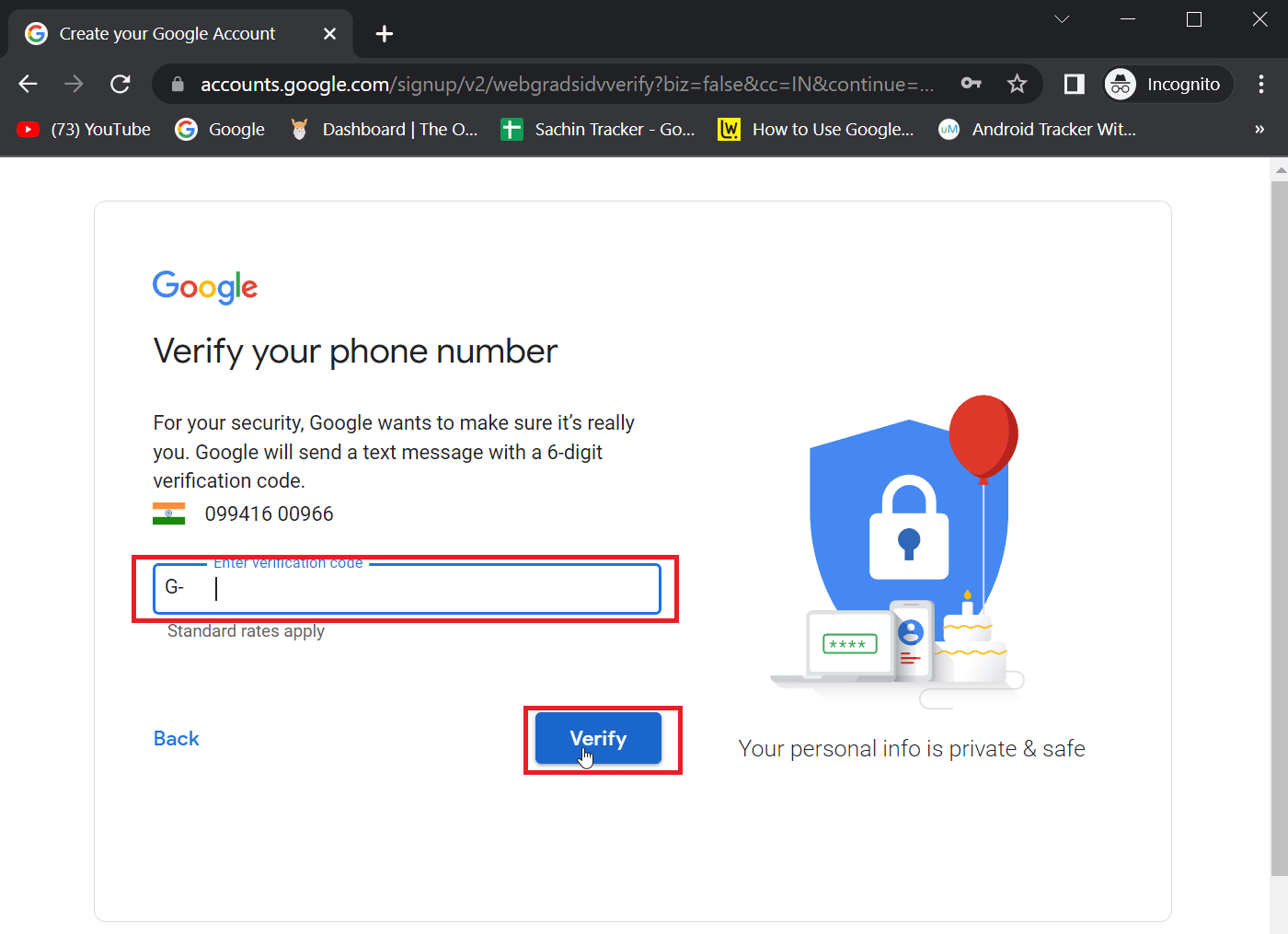
9. Na koniec, kliknij „Dalej”, aby kontynuować. Twoje konto zostanie utworzone.
Krok II: Pobranie aplikacji GPay z App Store
Zanim zaczniesz korzystać z GPay na swoim iPhonie, konieczne jest pobranie aplikacji Google Pay z App Store.
Uwaga: Aby móc korzystać z GPay na iPhonie, musisz posiadać aktywne konto Google.
1. Uruchom aplikację App Store na swoim urządzeniu.
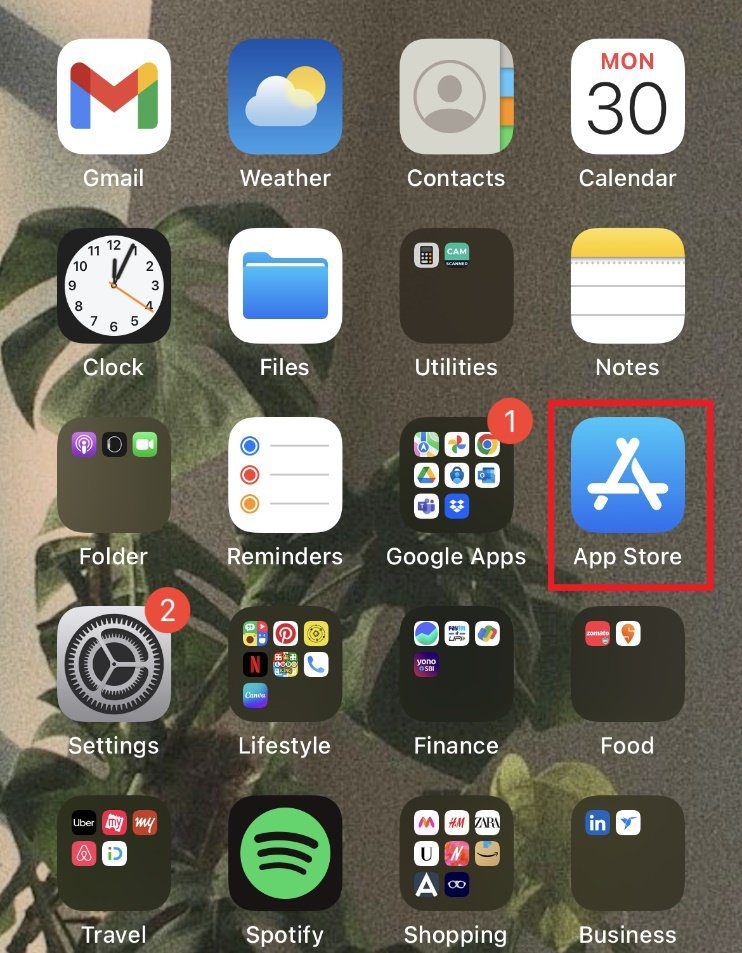
2. Wyszukaj aplikację Google Pay, wpisując jej nazwę w pasku wyszukiwania.
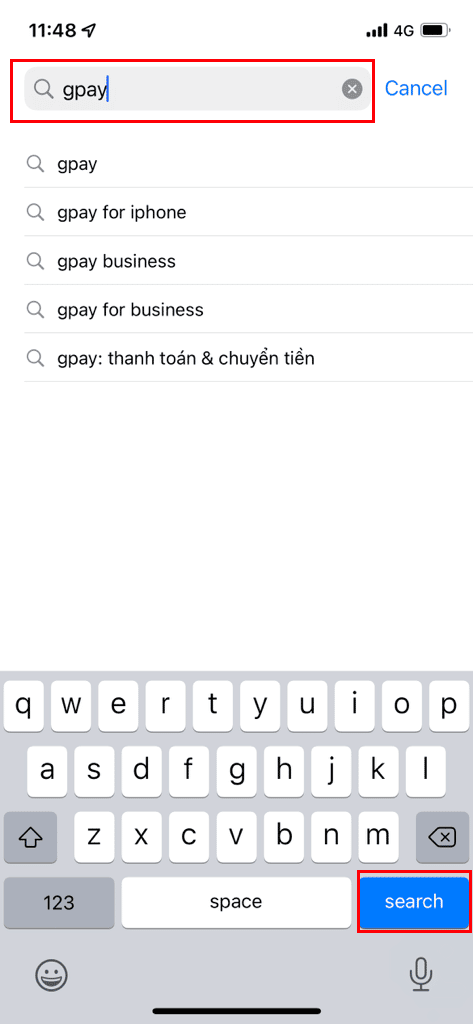
3. Kliknij ikonę „Pobierz”, aby zainstalować aplikację.
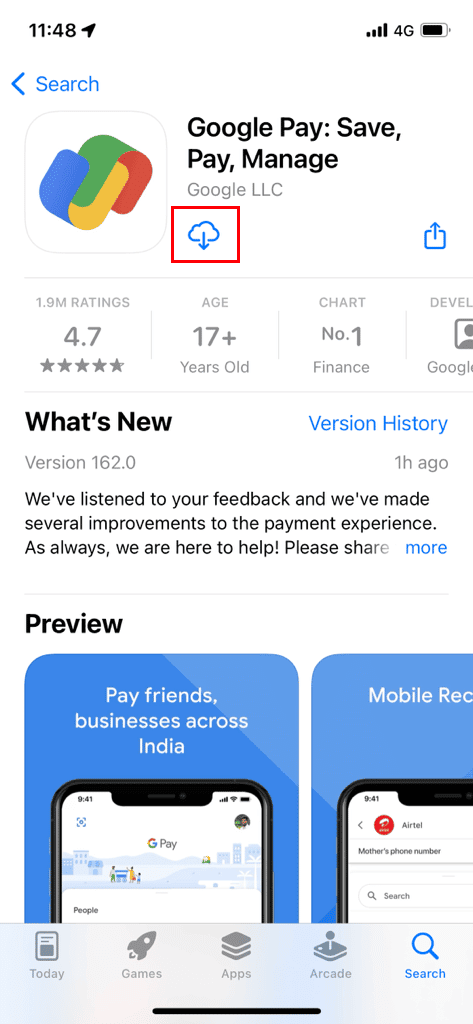
4. Poczekaj na zakończenie instalacji, a następnie kliknij „Otwórz”, aby uruchomić aplikację.
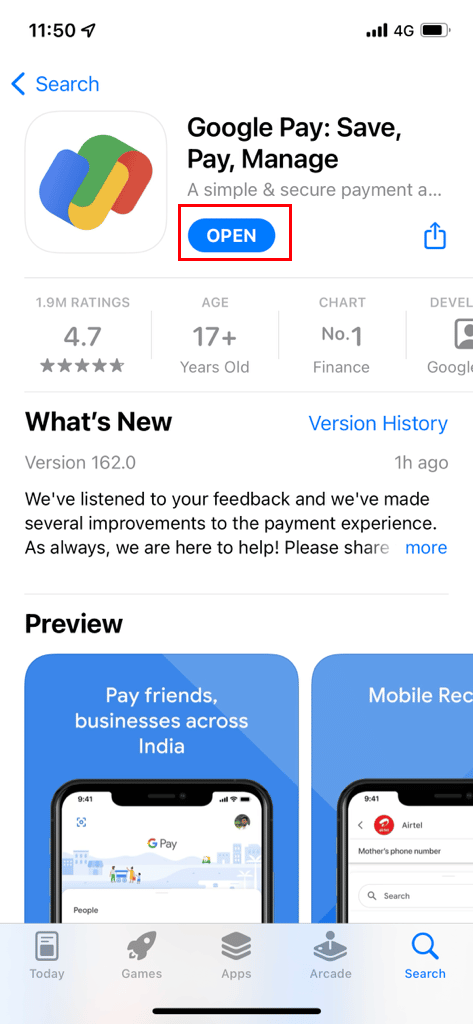
5. Zaloguj się do aplikacji GPay, używając swoich danych logowania do konta Google.
6. Po zalogowaniu, ustaw preferencje prywatności.
7. Kliknij „Dalej”, aby przejść do konfiguracji preferencji.
8. Następnie, na stronie „Pozwól znajomym znaleźć i zapłacić”, kliknij „Tak”.
9. W kolejnym kroku, kliknij „Tak, zdobądź nagrody”, aby zaakceptować warunki.
Uwaga: Możesz kliknąć „Nie teraz”, aby odrzucić opcję nagród.
10. Na koniec, skonfiguruj FaceID lub TouchID, aby autoryzować płatności dokonywane za pośrednictwem GPay.
Krok III: Konfiguracja metody płatności
Po zalogowaniu się do aplikacji GPay, pierwszym krokiem jest skonfigurowanie preferowanej metody płatności. Możesz dodać więcej niż jedną preferowaną metodę. Wymagane jest ustawienie co najmniej jednej formy płatności.
1. Uruchom aplikację Google Pay na ekranie głównym i wprowadź swój kod PIN, aby uzyskać dostęp.
2. Kliknij swoje zdjęcie profilowe, znajdujące się w prawym górnym rogu.
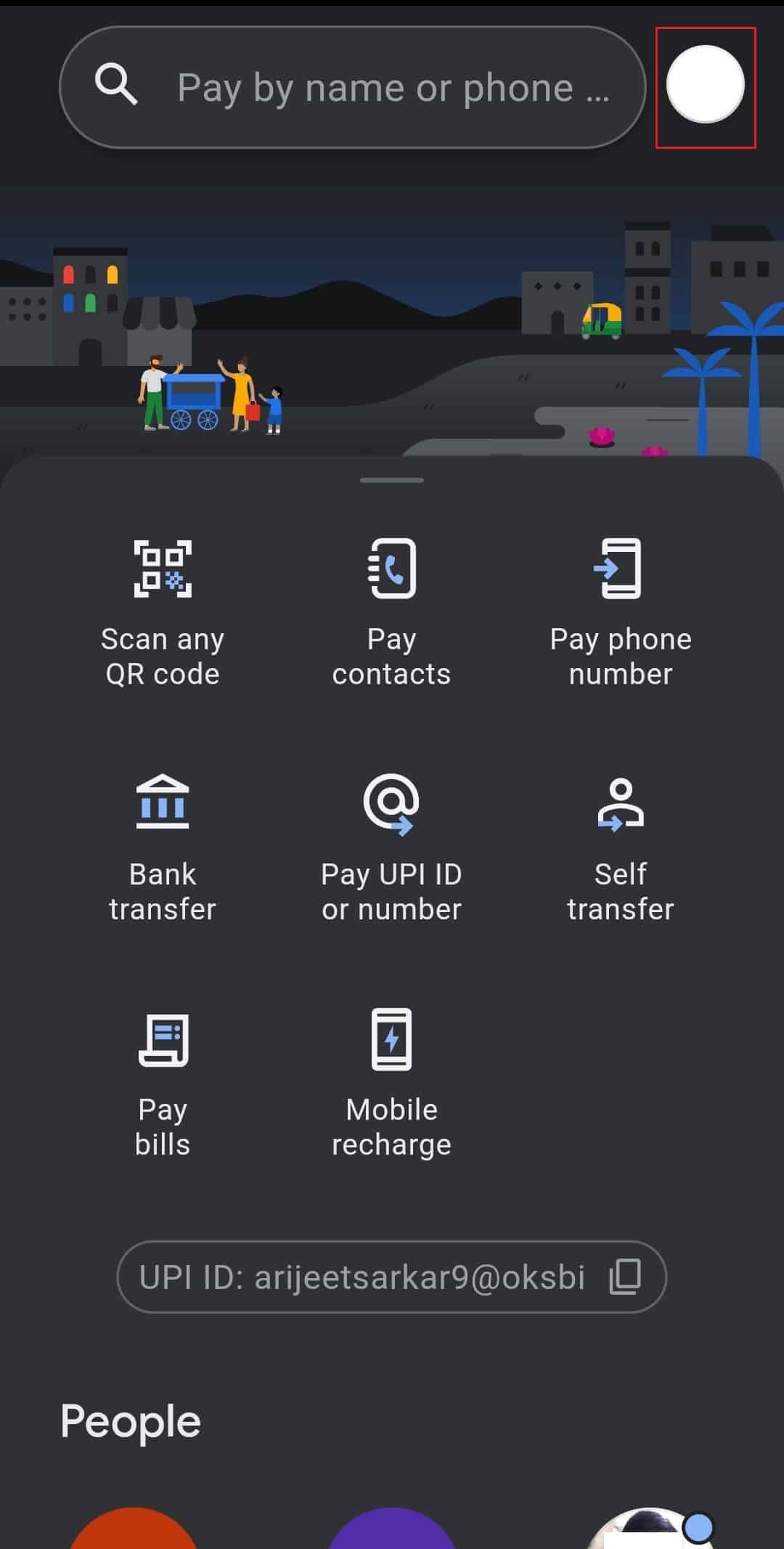
3. Kliknij „Konto bankowe”, a następnie wybierz „Dodaj kartę kredytową lub debetową”.
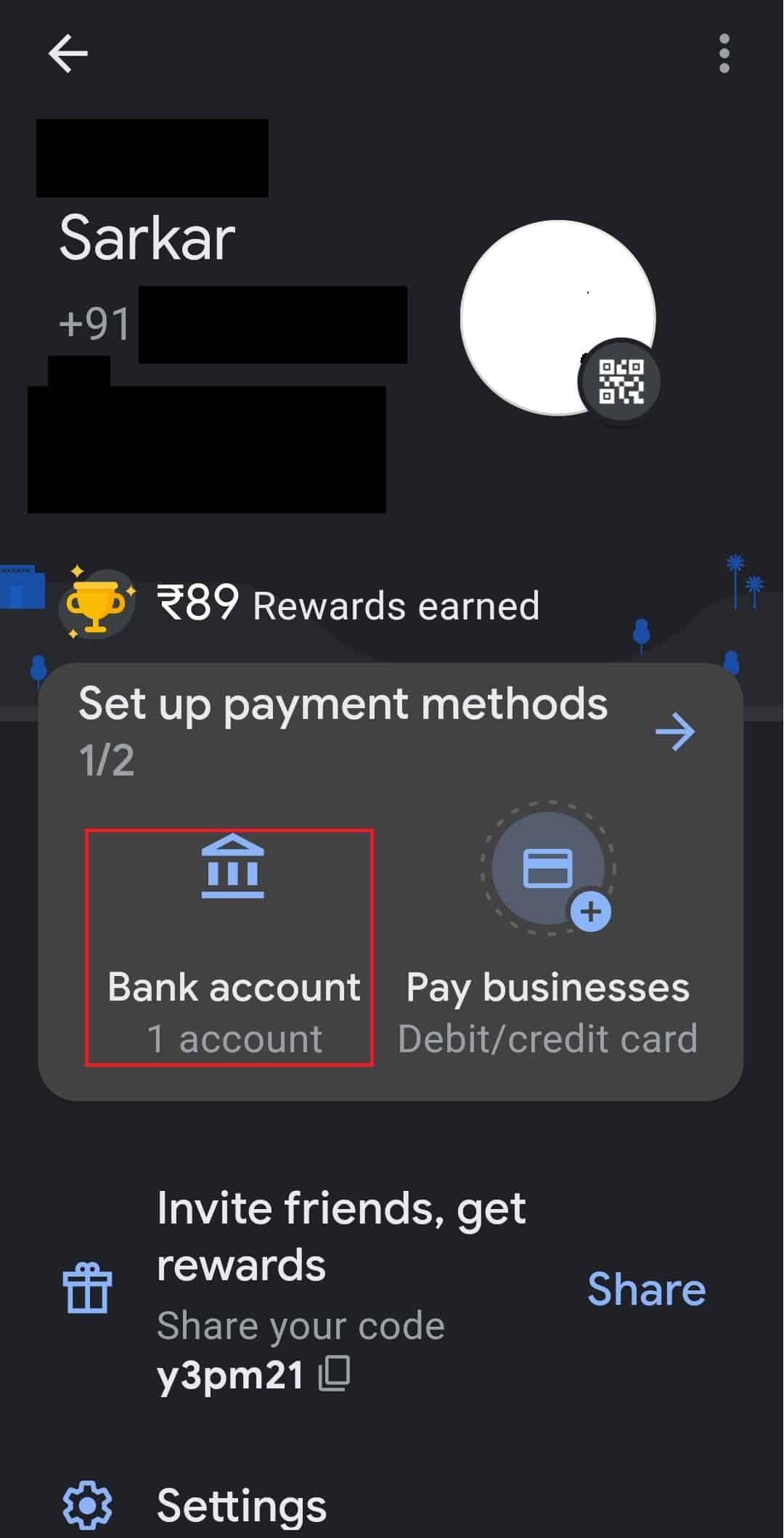
4. W wyświetlonym oknie wprowadź dane swojej karty debetowej lub kredytowej, wraz z kodem CVV/CVC.
5. Po potwierdzeniu, otrzymasz SMS z kodem OTP na numer telefonu zarejestrowany w banku. Wprowadź ten kod w odpowiednim oknie, aby dodać swoją kartę debetową lub kredytową.
Uwaga: W GPay, jedynie karta debetowa umożliwia wysyłanie pieniędzy innym użytkownikom. Możesz dodać kartę kredytową, ale nie będziesz mógł za jej pomocą dokonywać przelewów w aplikacji.
Użytkownicy poszukujący instrukcji pobrania aplikacji Google Pay na iPhone’a, nie powinni mieć problemu z wykonaniem wszystkich opisanych kroków.
Jak korzystać z Google Pay na iPhonie
Po zapoznaniu się z procesem instalacji aplikacji Google Pay na iPhonie, warto dowiedzieć się, jak z niej korzystać. Po dodaniu karty debetowej lub kredytowej, aplikacja jest gotowa do użytku. Aplikacja Google Pay na iPhonie oferuje funkcje online. Możliwe jest dodawanie kart debetowych/kredytowych oraz kont bankowych, a także wysyłanie i odbieranie środków. Aby wysłać pieniądze do swoich kontaktów lub poprosić o nie, wykonaj poniższe kroki.
1. Uruchom aplikację Google Pay na swoim urządzeniu.
2. Z ekranu głównego wybierz opcję umożliwiającą wysłanie środków. W tym przykładzie wybraliśmy „Zapłać kontaktom”.
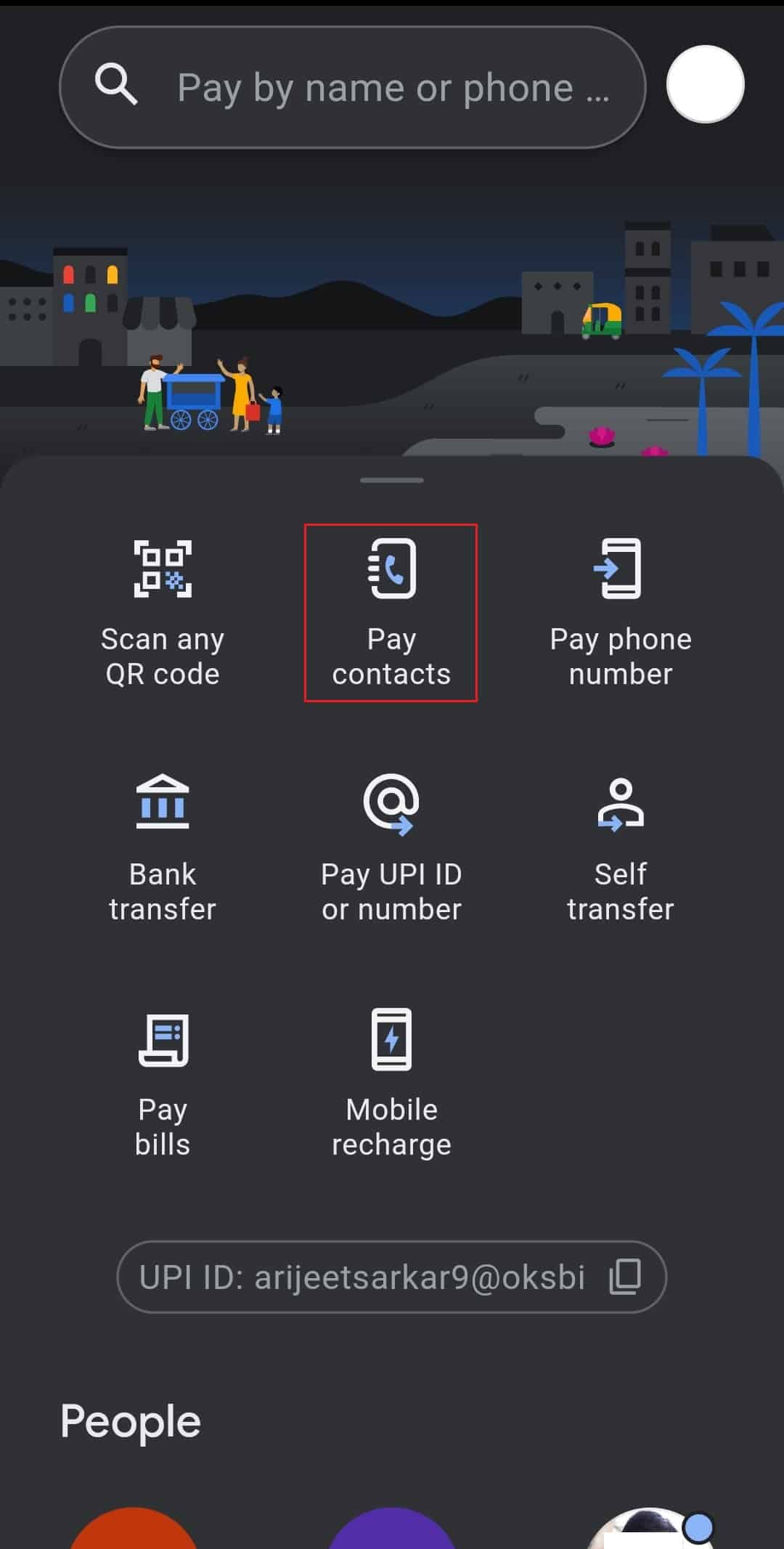
3. Na ekranie pojawi się lista Twoich kontaktów. Wybierz kontakt, któremu chcesz przesłać pieniądze.
4. Kliknij „Zapłać” i wprowadź kwotę.
Uwaga 1: Możesz również kliknąć opcję „Poproś”, aby zażądać pieniędzy od wybranego kontaktu.
Uwaga 2: Podczas wysyłania pieniędzy możesz dodać notatkę, jeśli chcesz.
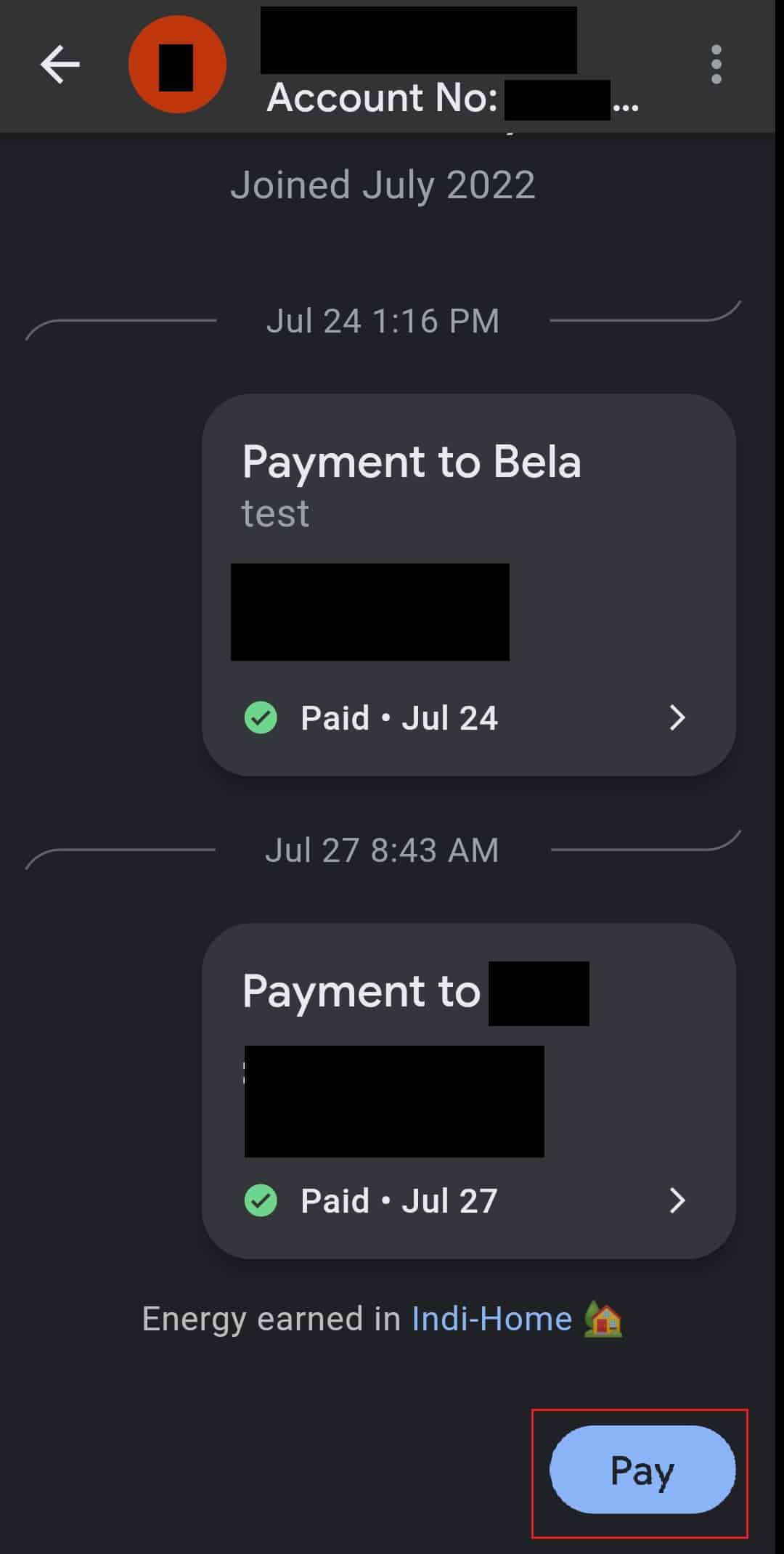
5. Kliknij strzałkę u dołu ekranu, aby zweryfikować proces i potwierdzić transakcję.
Czy usługa Google Pay Business jest dostępna na iOS?
Niestety, Google Pay Business nie jest obecnie dostępna na iPhone’ach w Indiach. Usługa GPay Business jest dostępna wyłącznie na urządzeniach z systemem Android. Firma Google zapowiedziała jednak, że wkrótce udostępni Google Pay Business na platformie iOS. W związku z tym, konieczne jest poczekanie na oficjalne uruchomienie usługi GPay Business na iPhone’a.
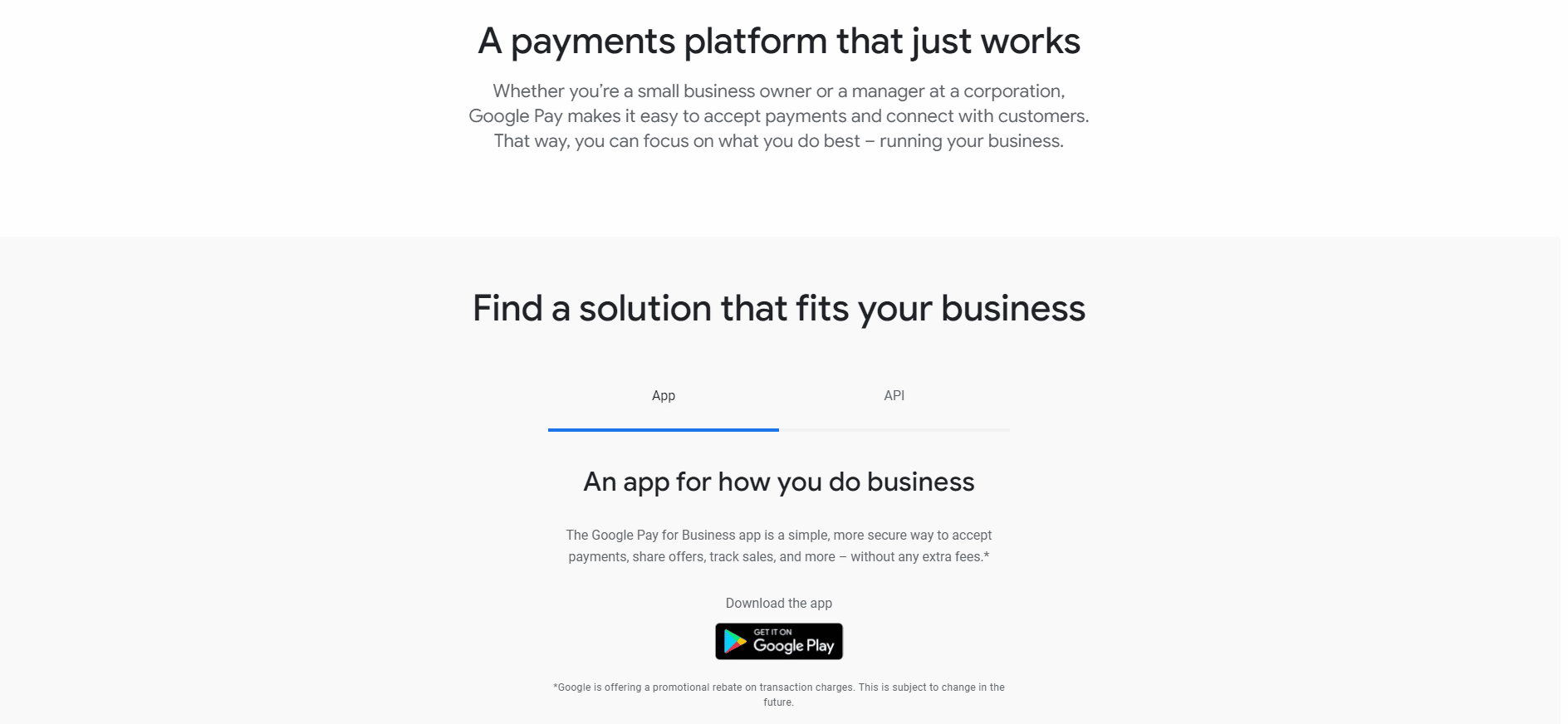
Często zadawane pytania (FAQ)
P1. Jak można korzystać z Google Pay w sklepach?
Odp. Google Pay na iPhonie umożliwia płatności w sklepach stacjonarnych za pośrednictwem terminali NFC (Near-Field Communications). Wystarczy zbliżyć swojego iPhone’a do terminala, aby dokonać płatności za pomocą GPay.
P2. W jakich miejscach akceptowane są płatności Google Pay?
Odp. Zazwyczaj, punkty handlowe posiadające oznaczenia informujące o akceptacji Google Pay, umożliwiają płatności za pomocą tej usługi. Do miejsc akceptujących płatności mobilne zaliczają się między innymi sklepy spożywcze, restauracje, stacje benzynowe oraz inne punkty sprzedaży detalicznej.
P3. Jak przelać środki z Google Pay na konto bankowe?
Odp. Środki zgromadzone na Twoim koncie Google Pay zostaną automatycznie przesłane na Twoje powiązane konto bankowe. Aby połączyć konto bankowe z aplikacją GPay, wykonaj czynności opisane w kroku III.
P4. Jak zmienić metodę płatności w Google Pay?
Odp. Metody płatności można modyfikować za pośrednictwem strony centrum płatności Google, dostępnej w przeglądarce internetowej. Przejdź do sekcji „Metody płatności”, a następnie kliknij „Edytuj”, aby dokonać zmian lub „Usuń”, aby usunąć daną metodę płatności.
P5. Czy Google Pay działa na iPhone’ach?
Odp. Tak, Google Pay działa na iPhone’ach, jednak usługa Google Pay Business nie została jeszcze wprowadzona na rynek w Indiach.
P6. Czy usługa Google Pay jest obsługiwana na iPadzie?
Odp. Tak, GPay jest kompatybilny z urządzeniami iPad oraz wszystkimi urządzeniami iOS z systemem iOS 10.0 lub nowszym.
***
Mamy nadzieję, że powyższy poradnik dotyczący pobierania i korzystania z aplikacji Google Pay na iPhone’a okazał się pomocny i pozwolił Ci prawidłowo skonfigurować usługę. W przypadku jakichkolwiek pytań związanych z treścią artykułu, zapraszamy do ich zadawania w sekcji komentarzy poniżej.
newsblog.pl
Maciej – redaktor, pasjonat technologii i samozwańczy pogromca błędów w systemie Windows. Zna Linuxa lepiej niż własną lodówkę, a kawa to jego główne źródło zasilania. Pisze, testuje, naprawia – i czasem nawet wyłącza i włącza ponownie. W wolnych chwilach udaje, że odpoczywa, ale i tak kończy z laptopem na kolanach.